Microsoft Edge: Como cambiar mi proveedor de búsqueda
- 2 min read
Con el lanzamiento de Windows 10, Microsoft Edge está bajo los ojos de millones de nuevos usuarios que han actualizado sus pc’s y laptops a esta nueva versión, una de las primeras cosas que la mayoría de usuarios notaron sobre Microsoft Edge es que al haber sido reinventado, sus configuraciones están ubicadas de manera muy diferente a nuestro antiguo Internet Explorer 11. A continuación te mostramos como cambiar nuestro proveedor de búsqueda predeterminado, que me pareció un poco extraño cuando lo descubrí.
-
Navega al proveedor de búsqueda que más te gusta dentro de Edge(Google, Yahoo, DuckDuckGo ,etc).
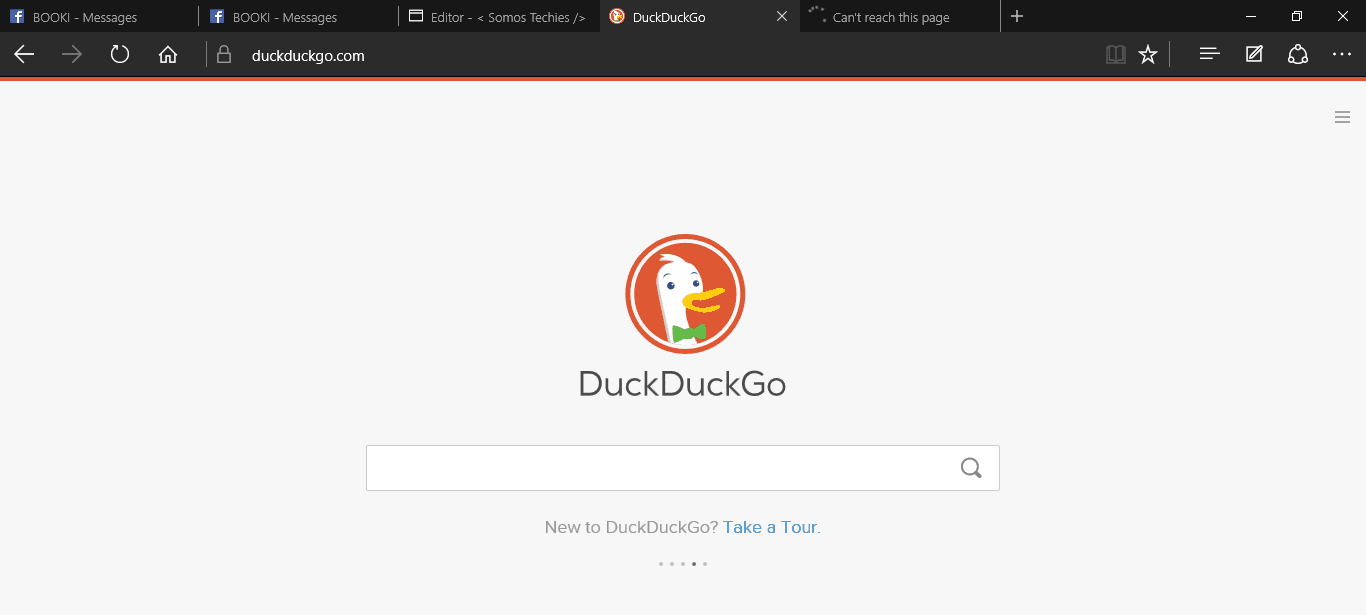
-
Realiza una búsqueda con tu proveedor (Aunque no lo creas es importante).
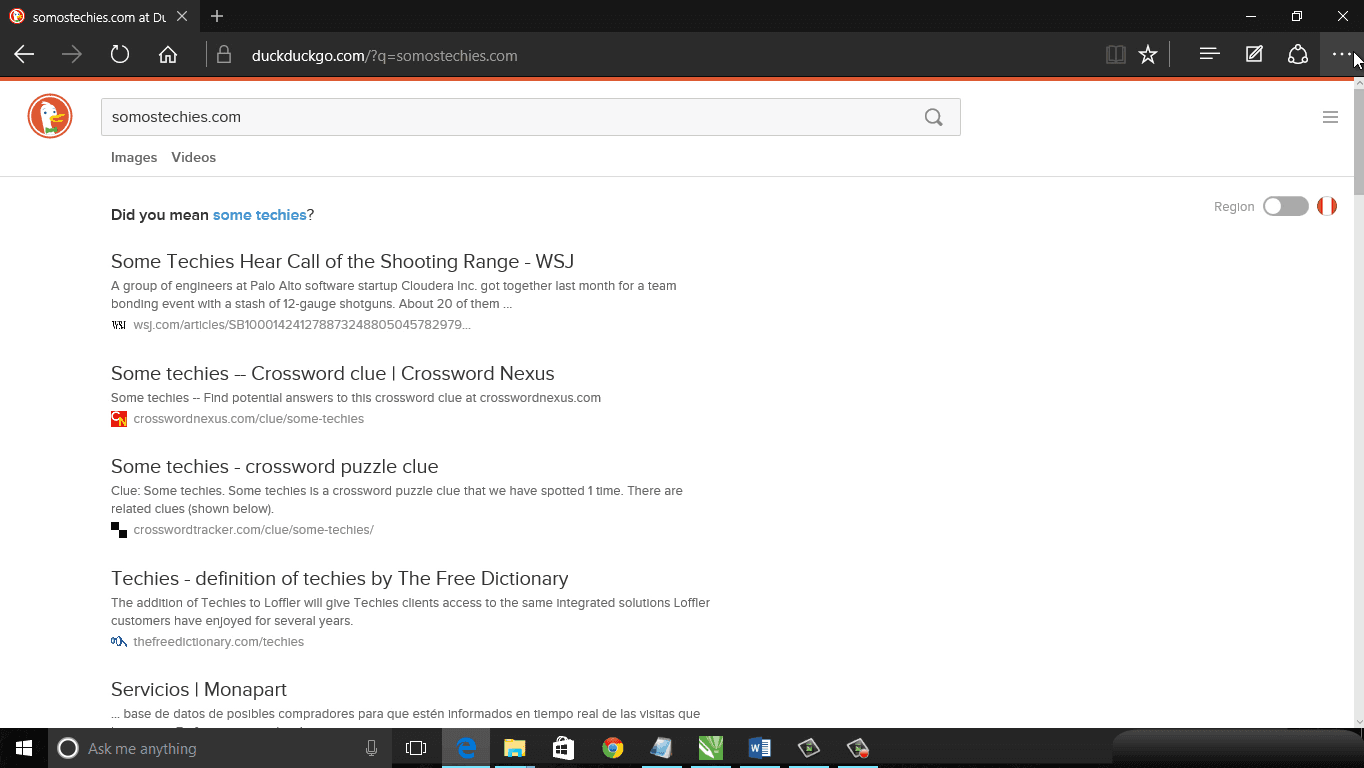
-
En la esquina superior derecha, debajo del botón de cerrar la ventana se encuentra el botón de más acciones (se muestra como puntos suspensivos), dale clic.
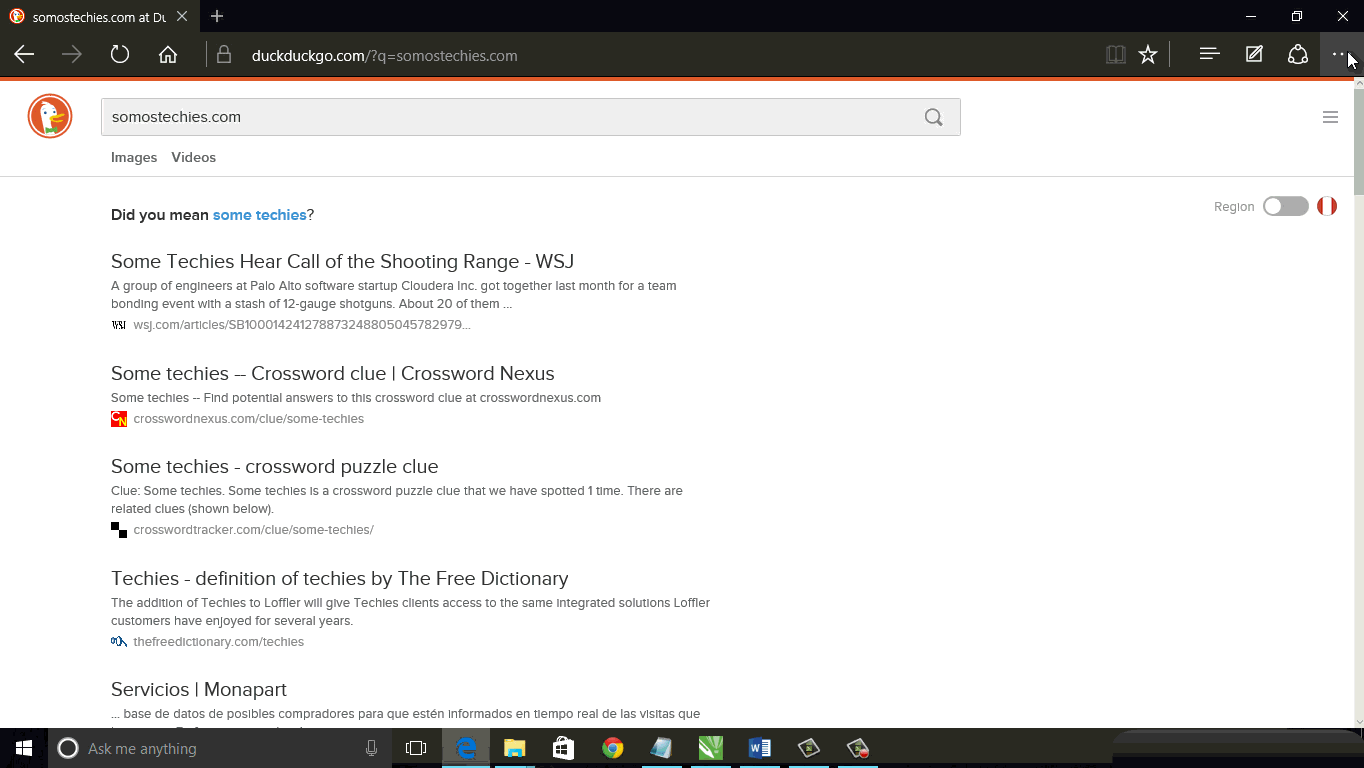
-
Da clic en la última opción, llamada Configuraciones o Settings en su versión en Ingles.
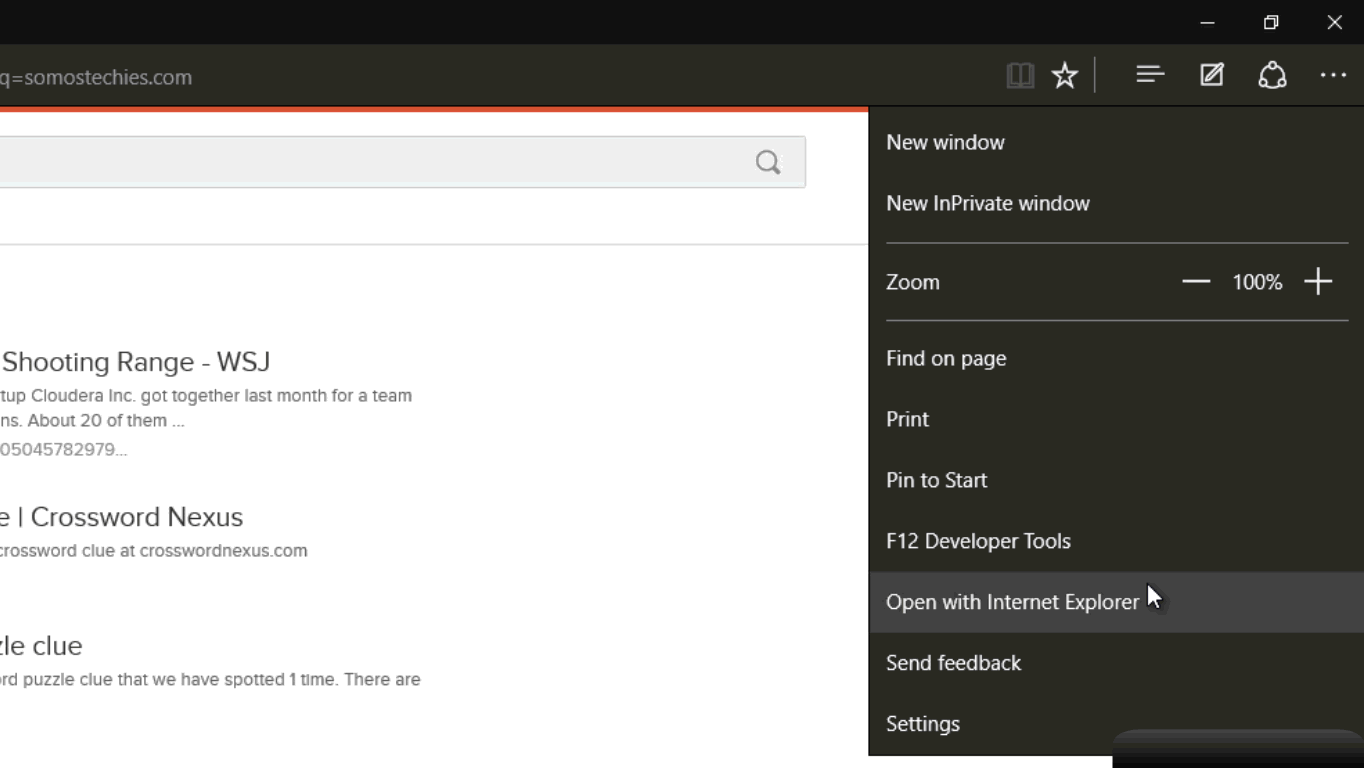
-
Desplázate al final del menú y elige a Ver Opciones avanzadas o View Advanced Settings.
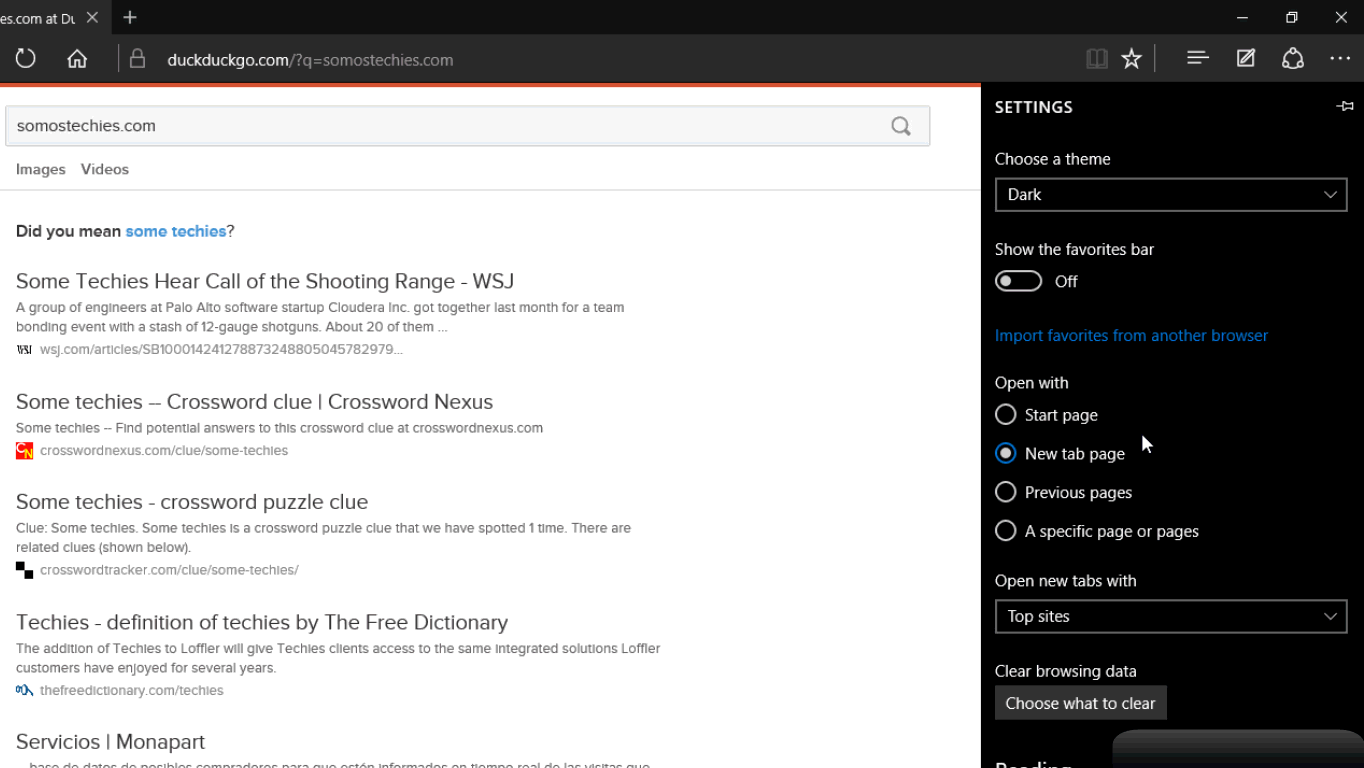
-
Desplázate casi al final del menú y veras una opción que dice buscar en la barra de direcciones con o search in the address bar with.
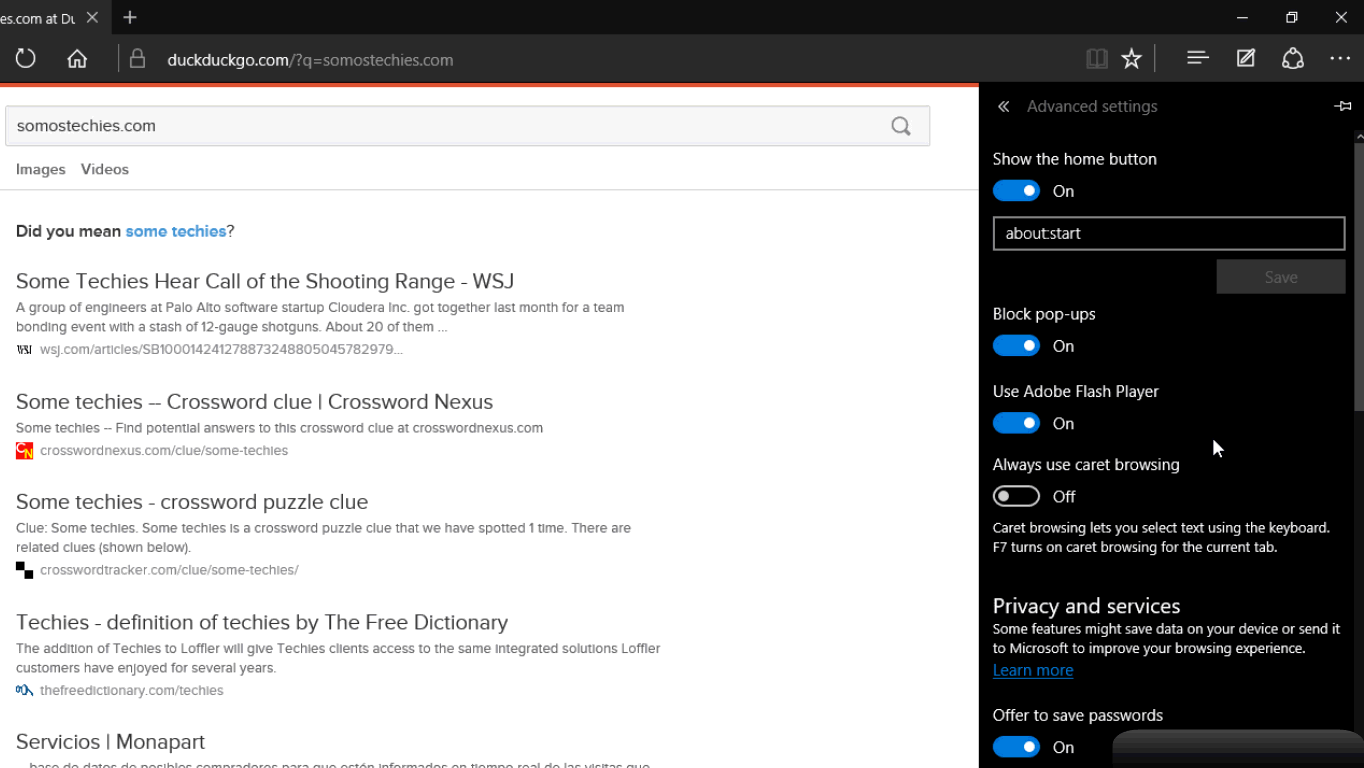
-
Abre el menú de opciones y además del proveedor predeterminado (Bing) veras la opción de agregar.
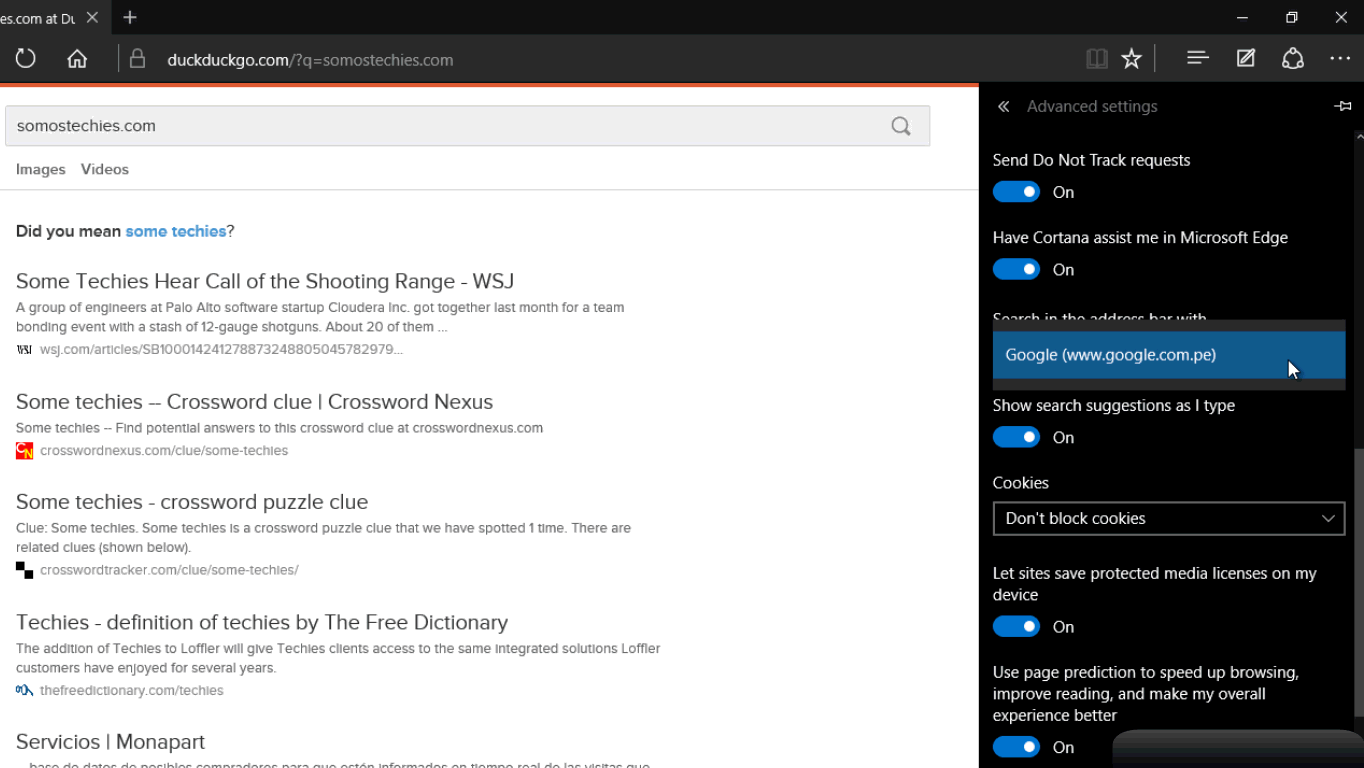
-
Solo si te encuentras en la página de tu proveedor se listaran uno o más proveedores. Elegí tu proveedor y usa la opción de agregar como proveedor predeterminado o Add as default.

-
Todo listo!
